Selon les données des instituts d'études de marché, plus de 60% des entreprises choisissent de mélanger des équipements de surveillance de différentes marques lors de la mise à niveau de leurs systèmes de surveillance afin de maximiser la rentabilité et la complémentarité fonctionnelle. La connexion d'une caméra IP Dahua à un NVR Hikvision en est un exemple typique.
Cette intégration intermarques permet non seulement d'utiliser pleinement les ressources existantes, mais aussi de disposer de fonctions de surveillance plus puissantes. Dans ce guide, nous vous guiderons pas à pas tout au long du processus d'ajout d'une caméra dahua à un nvr hikvision tout en évitant les remplacements d'équipement et les dépenses inutiles.
Connecter une caméra de sécurité Dahua à un NVR Hikvision
Étape 1 : Configuration initiale et installation du logiciel
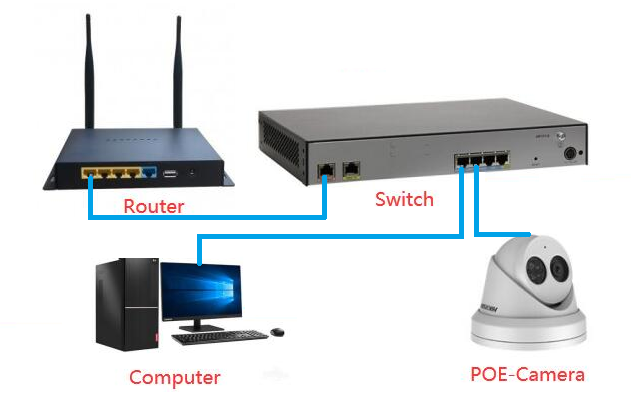
Avant de commencer le processus d'ajout d'une caméra Dahua à un NVR Hikvision, il y a quelques étapes préliminaires cruciales à suivre :
- Connexion et installation du logiciel : Commencez par connecter votre caméra IP Dahua à votre ordinateur à l'aide des câbles appropriés. Cette connexion initiale vous permettra de configurer les paramètres de la caméra avant de l'intégrer au NVR.
- Simultanément, téléchargez et installez le logiciel "ConfigTool" à partir de la page d'accueil du site web. Site officiel de Dahua. Cet outil est essentiel pour découvrir l'adresse IP de la caméra et effectuer les configurations nécessaires.
Étape 2 : Découverte de l'adresse IP de la caméra
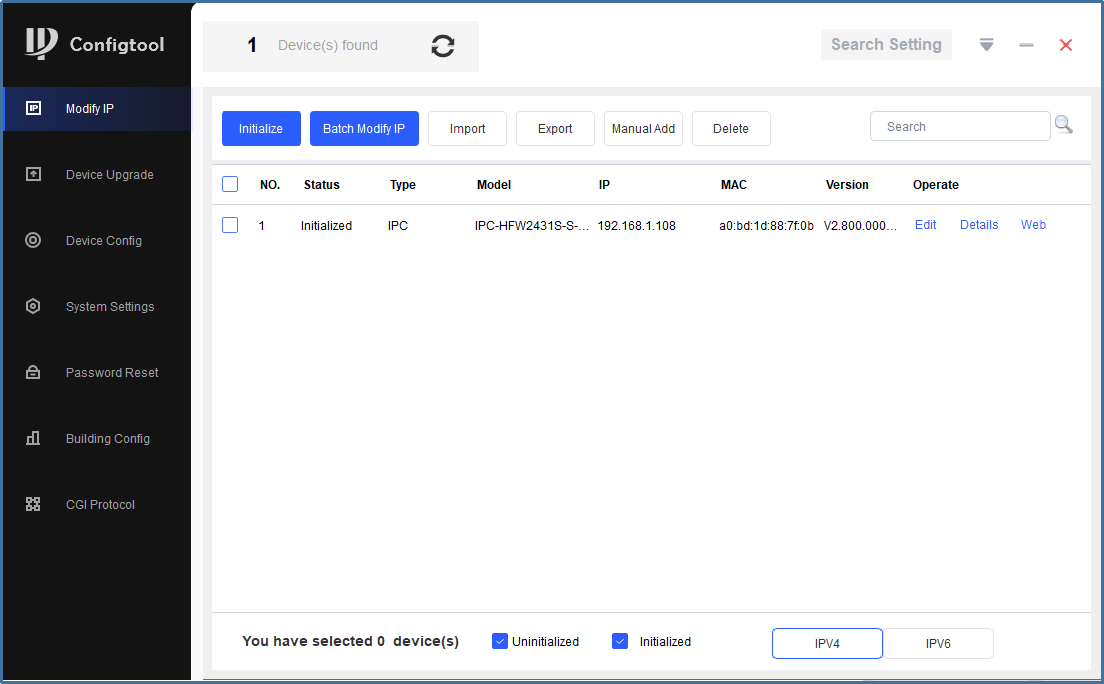
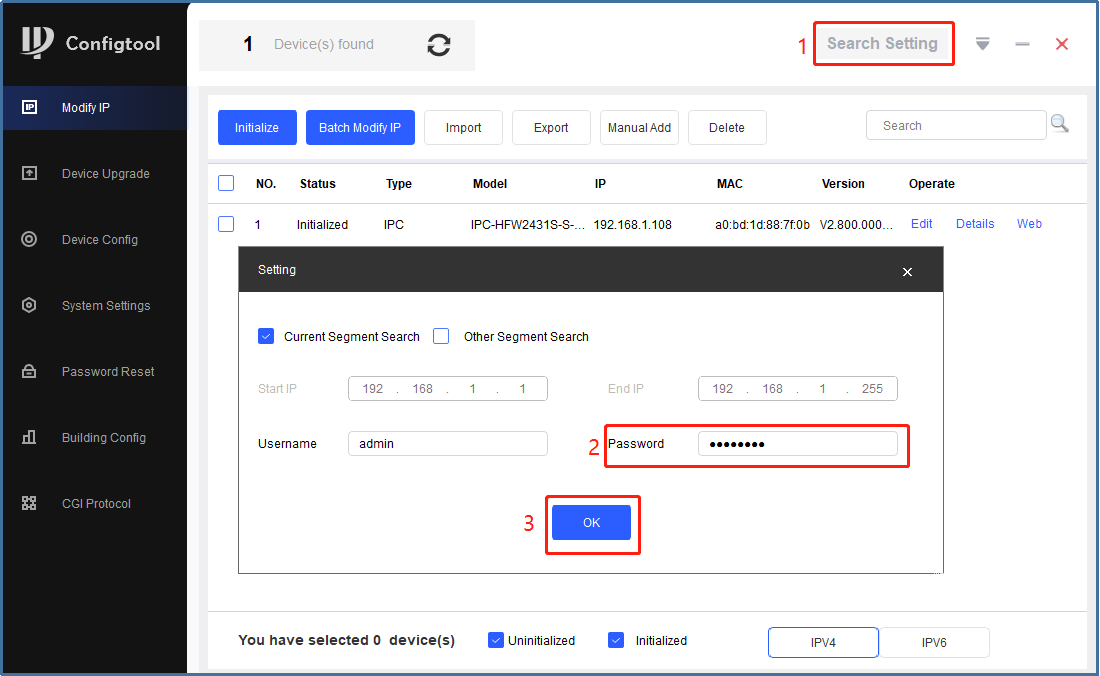
Une fois le logiciel ConfigTool installé, vous pouvez localiser l'adresse IP de votre caméra, qui est cruciale pour la suite du processus de connexion :
- Lancement de ConfigTool : Ouvrez le logiciel ConfigTool et lancez une recherche des appareils connectés. Cette étape est essentielle car elle permet d'identifier votre caméra au sein du réseau.
- Saisie des données d'identification : Lorsque vous y êtes invité, saisissez le mot de passe de votre appareil photo et cliquez sur "OK" pour continuer. Cette authentification garantit un accès sécurisé aux paramètres de votre appareil photo.
- Identification de l'adresse IP : L'outil affiche l'adresse IP de votre caméra. Veillez à la noter avec précision, car elle vous servira de référence lors de la connexion au NVR.
Étape 3 : Réglage de l'adresse IP de la caméra
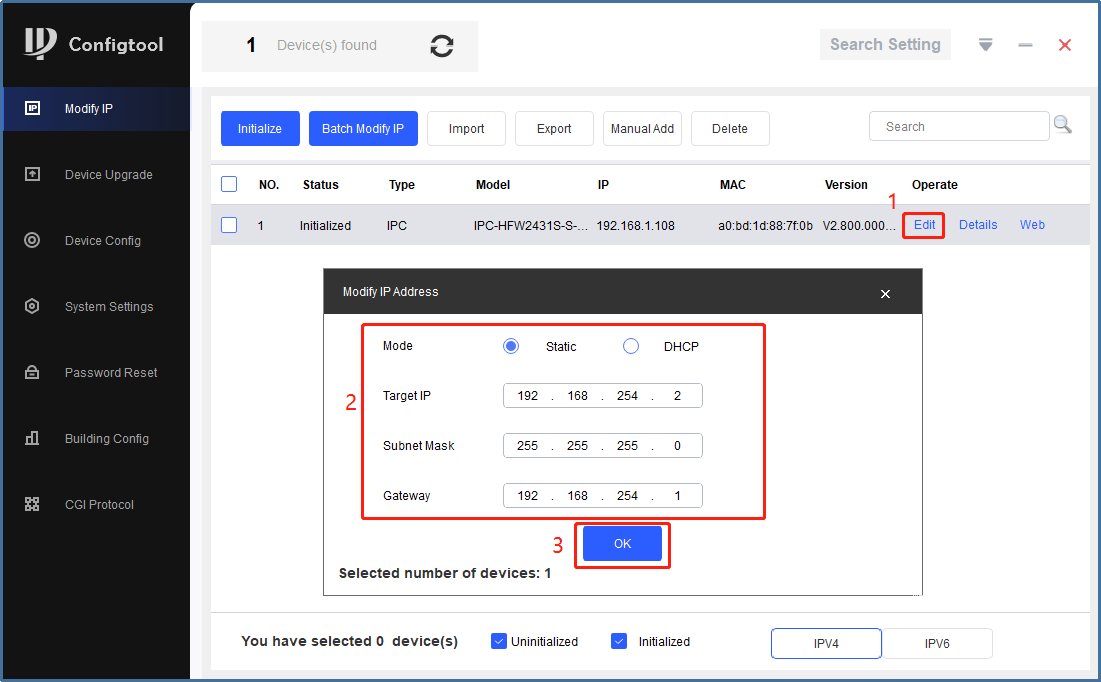
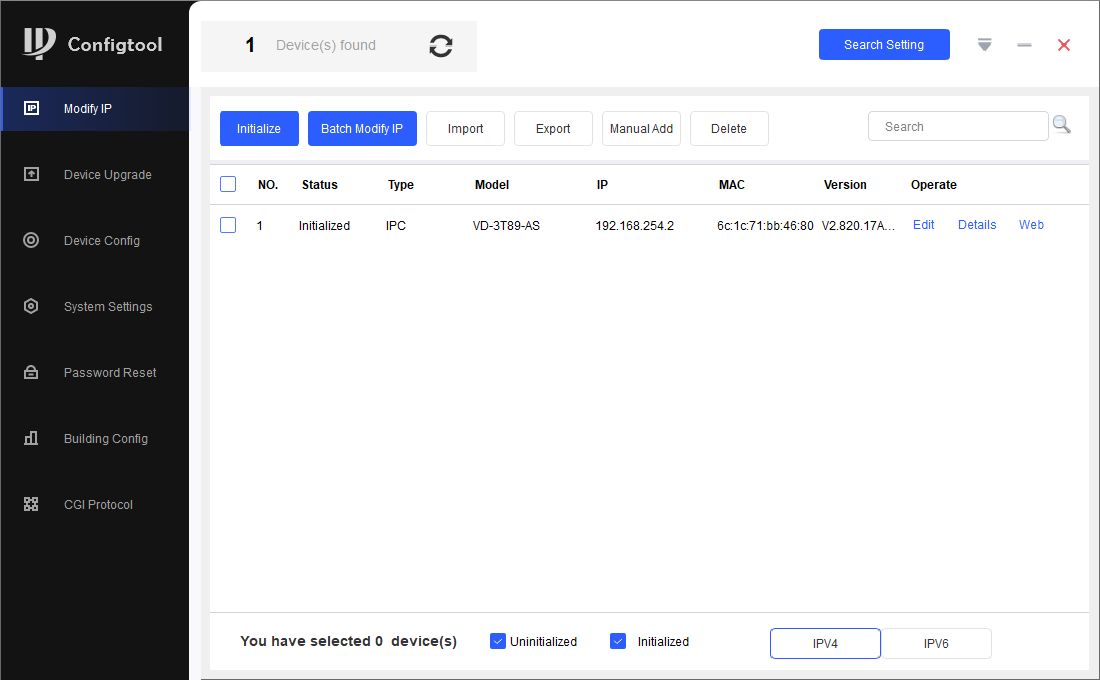
Pour assurer une bonne compatibilité avec votre NVR HikvisionIl est essentiel d'ajuster l'adresse IP de la caméra. N'oubliez pas de suivre les étapes suivantes :
- Édition et modification : Dans l'interface du ConfigTool, sélectionnez votre caméra et naviguez jusqu'à la section "Edit". Cette section vous permet de modifier les paramètres du réseau.
- Configuration de l'adresse IP : Changez l'adresse IP de votre caméra pour une valeur comprise dans la plage de
192.168.254.2à192.168.254.254. En outre, la passerelle doit être réglée sur192.168.254.1. Cette plage IP spécifique garantit que votre caméra et votre NVR se trouvent sur le même segment de réseau, ce qui facilite une communication transparente. - Confirmation et application : Après avoir effectué ces ajustements, confirmez en cliquant sur "OK" et appliquez les modifications à l'aide de la case à cocher (√). Cette étape finalise la configuration du réseau et prépare votre caméra à l'intégration avec le NVR.
Étape 4 : Accès et configuration des paramètres de la caméra
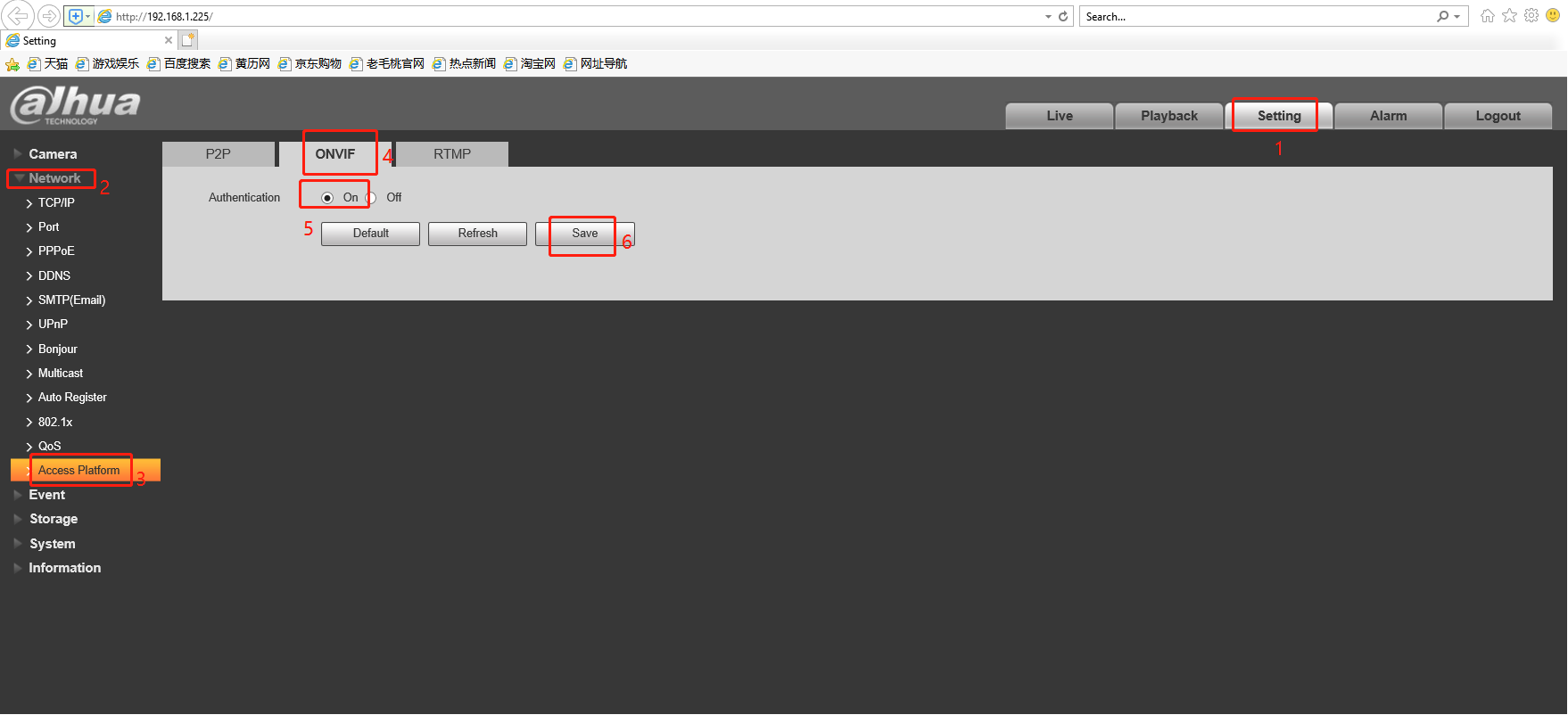
Une fois les paramètres réseau réglés, l'étape suivante consiste à accéder aux paramètres de l'appareil photo via un navigateur Web pour poursuivre la configuration :
- Interface du navigateur : Ouvrez Internet Explorer et entrez l'adresse IP modifiée de la caméra dans la barre d'adresse. Cette action vous dirigera vers l'interface Web de la caméra.
- Connexion à l'interface Web : Connectez-vous à l'interface web de la caméra Dahua à l'aide de vos identifiants. Cette interface permet d'accéder à une série de paramètres et de configurations de la caméra.
- Activation du protocole ONVIF : Dans les paramètres de la caméra, assurez-vous que le protocole ONVIF est activé. ONVIF est un protocole normalisé qui facilite l'interopérabilité entre les produits de sécurité basés sur IP, ce qui facilite l'intégration future avec le NVR.
Étape 5 : Établissement de la connexion avec le NVR Hikvision
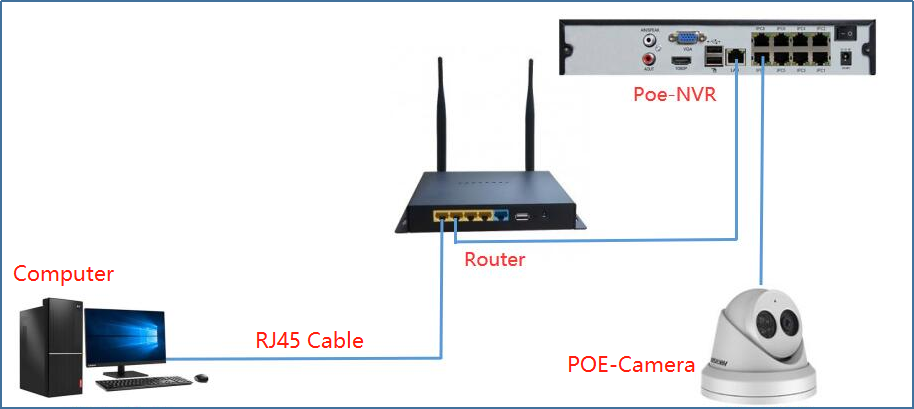
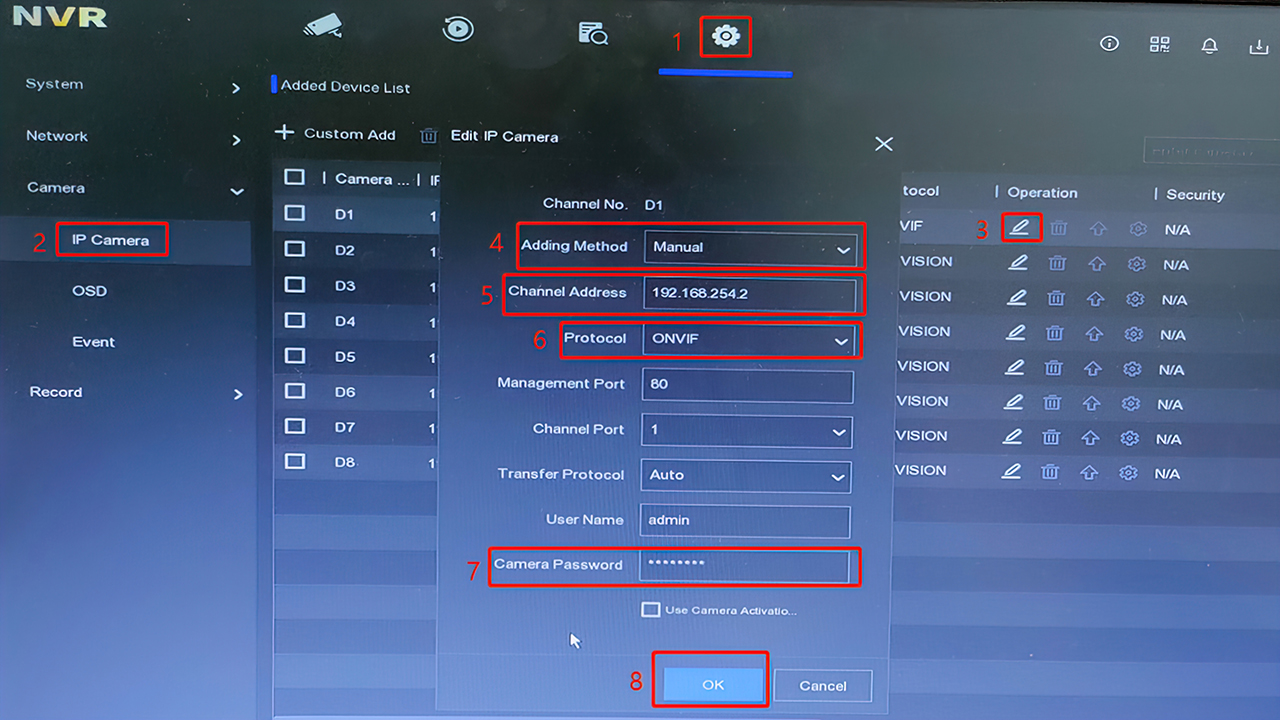
Maintenant que votre caméra est correctement configurée, la prochaine étape cruciale consiste à connecter votre caméra de sécurité Dahua à un NVR Hikvision. Suivez les étapes suivantes :
- Connexion physique : Connectez votre caméra au port d'alimentation par Ethernet (POE) du NVR. Cette connexion permet d'alimenter la caméra et de lui donner accès au réseau.
- Accès à l'interface du NVR : Sur votre ordinateur, ouvrez l'interface web du NVR Hikvision. Cette interface vous permet de gérer et de configurer votre NVR et les appareils connectés.
- Configuration des paramètres du NVR : Cliquez avec le bouton droit de la souris dans l'interface pour accéder au menu, puis naviguez jusqu'à Configuration > Caméra > Modifier. Cette section vous permet d'ajouter et de gérer les caméras connectées.
- Configuration manuelle : Sélectionnez l'option "Manuel" pour saisir manuellement les paramètres de votre appareil photo. Cette méthode vous permet de contrôler précisément le processus de connexion.
- Entrée de l'adresse IP et du port : Saisissez l'adresse IP de votre caméra (
192.168.254.2) avec le port ONVIF. La précision de cette étape est cruciale pour l'établissement d'une connexion réussie. - Mot de passe et confirmation : Indiquez le mot de passe requis pour la caméra IP et confirmez les paramètres en cliquant sur "OK". Ceci finalise la connexion entre votre caméra et le NVR.
Étape 6 : Finalisation de l'intégration et de l'affichage en direct
Une fois tous les paramètres configurés, les dernières étapes permettent de s'assurer que l'intégration est complète et d'activer la visualisation en direct :
- Confirmation d'intégration : Vous devriez recevoir une confirmation indiquant que l'ajout de votre caméra vidéo au NVR Hik. Cette confirmation permet de vérifier que la connexion a été établie correctement.
- Accès à la vue en direct : Dans l'interface web du NVR, naviguez vers "Live View" pour accéder au flux de la caméra et le visualiser. Cette étape vous permet de vérifier que la caméra fonctionne correctement et qu'elle transmet la vidéo au NVR.
Contacter VIKYLIN pour un soutien professionnel
Besoin d'aide pendant le processus d'intégration ? En tant que revendeur autorisé Dahua et distributeur Hikvision, VIKYLIN propose des produits de surveillance Dahua et Hikvision avec un support complet pour assurer le bon fonctionnement de votre système de surveillance. Contactez nous via notre site officiel pour une assistance rapide.
Conclusion
En suivant méticuleusement chaque étape décrite dans ce guide, vous pouvez connecter en toute transparence votre caméra de surveillance Dahua à un NVR Hikvision. Cette intégration améliore non seulement votre infrastructure de sécurité en combinant des images de caméras haut de gamme avec une capacité NVR robuste, mais elle rationalise également la gestion, ce qui permet d'obtenir un système de surveillance robuste et complet. système de surveillance qui réponde efficacement à vos besoins en matière de sécurité.








